随着科技的发展,电脑已经成为人们日常生活中必不可少的工具,当我们在使用电脑处理数据时,一般都会用到excel,那么如何批量隐藏excel中的空白列呢?接下来就由小编来告诉大家。
具体如下:
-
1.第一步,打开电脑并在桌面找到excel图标,点击打开。
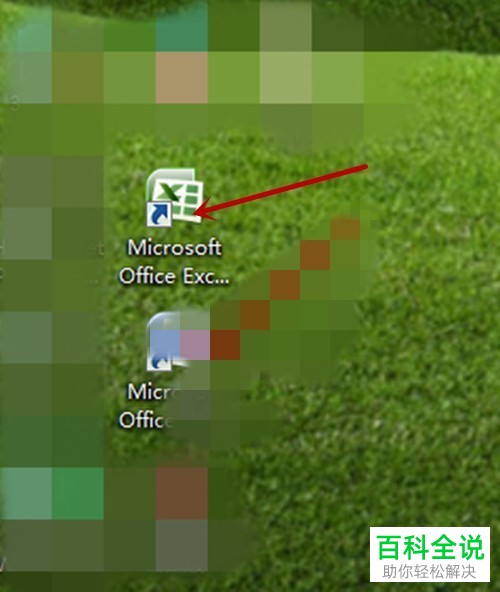
-
2. 第二步,打开excel进入表格页面,以下图中的表格为例。
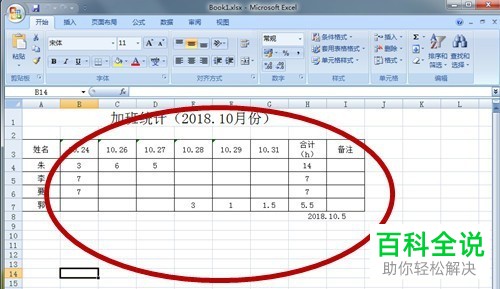
-
3. 第三步,找到需要隐藏的空白列,点击左上方的字母。
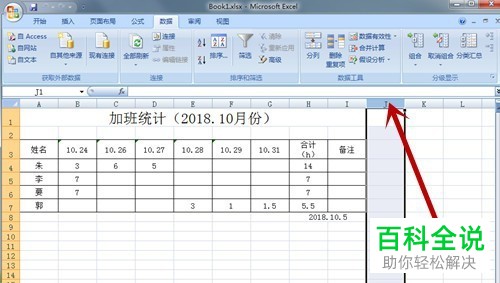
-
4.第四步,通过快捷键ctrl+shift+鼠标右键,可选中右侧的所有空白格。

-
5.第五步,使用鼠标右键点击右侧列上方的任意一个字母,点击弹出菜单中的隐藏选项。

-
6.第六步,点击隐藏后即可一次性将所有空白列隐藏了。
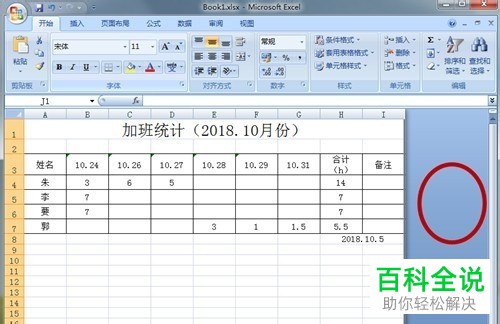
-
以上就是小编为大家带来的批量隐藏excel中的空白列的方法。
